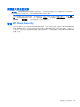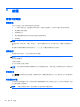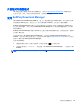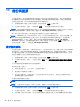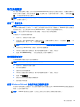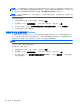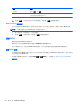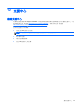User Guide-Windows 8
11 HP BIOS Settings
使用 HP BIOS Settings
HP BIOS Settings 控制系統上所有輸入和輸出裝置(例如磁碟機、顯示器、鍵盤、滑鼠和印表機)之間
的通訊。 HP BIOS Settings 包含已安裝裝置類型的設定、平板電腦的啟動順序設定,以及系統和延伸
記憶體容量的設定。
附註: 在 HP BIOS Settings 中進行變更時,請格外小心。 變更時出錯會讓平板電腦無法正常運作。
啟動 HP BIOS Settings
若要啟動 HP BIOS Settings,請依照下列步驟操作:
1. 從觸控螢幕的右側滑入,然後點選「搜尋」,再點選搜尋方塊。
2. 在搜尋方塊中鍵入「控」、依序點選「控制台」、「系統及安全性」、向下捲動,然後再點選「HP BIOS
Settings」。
3. 設定 BIOS 密碼後若想進行變更,請輸入 BIOS 密碼,然後點選「完成」。
4. 若要在唯讀模式下檢視系統設定,請點選「取消」。
檢視資訊
會顯示平板電腦相關資訊,包括產品資訊、處理器、記憶體、BIOS、系統主機板、保固日期及序號。
BIOS 設定
開機選項 (Boot Options)
如您輸入的 BIOS 管理員密碼正確無誤,就可以變更下列設定:
項目 說明
乙太網路開機 點選「開啟」或「關閉」。
USB 裝置開機 點選「開啟」或「關閉」。
▲
點選「套用」以套用您在此頁中完成的變更,或點選「取消」關閉應用程式。
裝置組態 (Device Configurations)
如您輸入的 BIOS 管理員密碼正確無誤,就可以變更下列設定:
項目 說明
電池電力不足時關機 點選「開啟」或「關閉」。
使用 HP BIOS Settings
39